Nu puteți instala pachete software pe computer? Este procesul de instalare blocat și afișează un mesaj de eroare „Instalarea a eșuat. Nu se poate instala“? Dacă vă confruntați cu această problemă, nu vă faceți griji, pur și simplu încercați aceste remedieri ușoare pe computerul dvs. și problema se va rezolva destul de repede.
Fix-1 Creați o nouă cheie în Registry Editor-
1. În primul rând, trebuie să deschidem Alerga fereastră. Pentru a face acest lucru, trebuie doar să apăsați „Tasta Windows + R”Împreună.
2. Acum, tastați „regedit" în Alerga fereastră și apoi apăsați introduce.
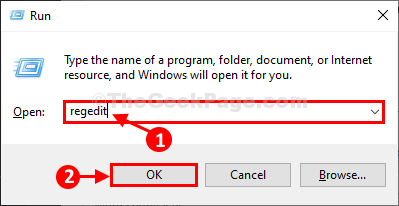
Editorul de registru fereastra va fi deschisă.
3. În Editor de registru fereastră, procedați în acest fel-
Computer \ HKEY_CLASSES_ROOT \ Msi. Pachet \ shell
4. Acum, Click dreaptape "coajă”Și apoi faceți clic secvențial pe„Nou>”Și apoi pe„Cheie“.
5. Denumiți cheia ca „rune“.
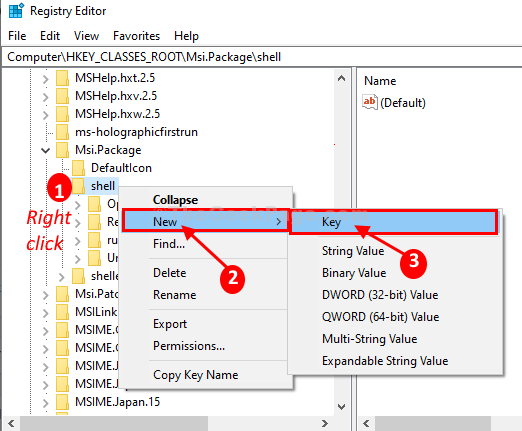
6. Acum, în partea dreaptă a ferestrei, dublu click pe "Mod implicit”Pentru a-l modifica.

7. În Editați șirul fereastră, pur și simplu copiaza si lipeste
aceasta urmând în „Date despre valoare:‘Secțiune și apoi faceți clic pe„O.K”Pentru a salva modificările pe computer.Instalați ca & administrator

8. Acum, în partea stângă a Editor de registru, Click dreaptape "rune”Și apoi faceți clic secvențial pe„Nou>”Și apoi faceți clic pe„Cheie“.
9. Denumiți noua cheie ca „comanda“.

10. Acum, pe mana dreapta latură, dublu click pe "Mod implicit“.

11. Acum, pur și simplu copiaza si lipeste următorul parametru din „Date despre valoare:‘Secțiune și apoi faceți clic pe„O.K”Pentru a salva modificările pe computer.
msiexec / i "% 1"

După ce ați făcut aceste lucruri, închideți fișierul Editor de registru fereastra si reporniți computerul tau.
Încercați să instalați pachetul software din nou.
Fix-2 Ștergeți toate cheile asociate din Registry Editor-
Uneori cheile corupte existente ale anumitor programe pe care încercați să le instalați pot cauza această problemă.
1. Click pe Căutare caseta de lângă pictograma Windows și tastați „regedit”Și apoi faceți clic pe„Editor de registru" a deschide Editor de registru fereastră.

2. În Editor de registru fereastră, apăsați Ctrl + F a deschide Găsi panou.
3. În Găsi fereastra, tastați numele software-ului cu care vă confruntați cu probleme, în „Gaseste ce:' cutie.
4. Acum, faceți clic pe „Găsește următorul”Pentru a începe căutarea.

5. Odată ce există un rezultat al căutării, Click dreapta pe cheie / șir și apoi faceți clic pe „Șterge“.
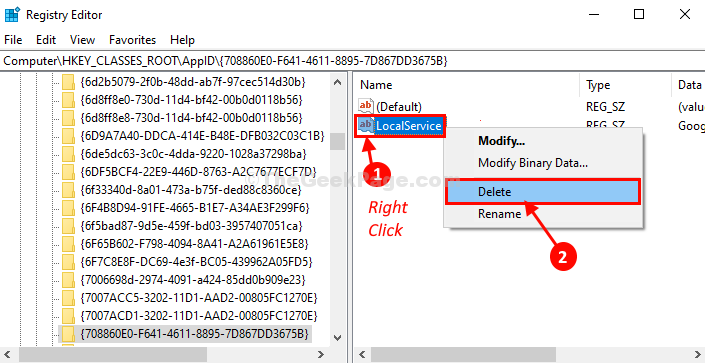
6. Dacă vi se solicită confirmarea, faceți clic pe „da”Pentru a-l șterge.
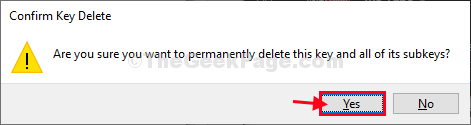
7. Acum, apăsați pe „F3”De la tastatură pentru a căuta un alt șir / cheie asociat software-ului.

8. La fel ca la pasul 5, Click dreapta pe cheie / șir, apoi faceți clic pe „Șterge”Pentru a șterge cheia de pe computer.
În acest fel, găsiți și ștergeți toate cheile / șirurile asociate software-ului.
După ce ați terminat ștergerea tuturor tastelor, închideți Editor de registru fereastră.
Reporniți computerul dvs. pentru a permite modificărilor să intre în vigoare.
După repornirea computerului, încercați să instalați software-ul din nou.
Fix-3 Înregistrați din nou msiexec-
1. presa Tasta Windows + R a deschide Alerga fereastră.
2. Acum, tastați „puterea”Și apoi apăsați Ctrl + Shift + Enter.
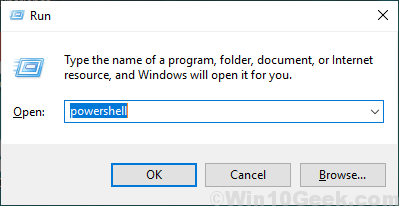
Powershell fereastra va fi deschisă.
2. Copie aceste comenzi una câte una și pastă pe ei inauntru PowerShell fereastră și apoi apăsați introduce pentru a executa aceste comenzi secvențial pe computer.
msiexec / unreg msiexec / regserver

După ce ați terminat, închideți Powershell fereastră.
Repornire computerul tau.
După repornirea computerului, încercați să instalați software-ul din nou.
Fix-4 Verificați dacă Windows Installer rulează-
1. La început, trebuie să căutați „Servicii”Din bara de căutare.
2. Când puteți vedea că „Servicii”A apărut aplicația pe rezultatul căutării, faceți clic pe ea.
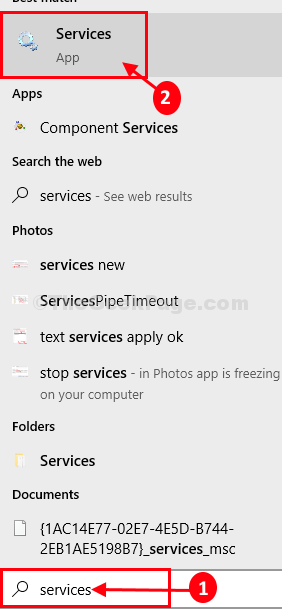
3. În Servicii fereastră, derulați în jos și apoi dublu clickpe "Windows Installer”Serviciu.

3. În Proprietăți de instalare Windows fereastra, faceți clic pe „start”Pentru a porni serviciul pe computer.
4. În cele din urmă, faceți clic pe „aplica”Și apoi faceți clic pe„O.K”Pentru a salva modificările.

Închide Servicii fereastră.
Acum, încercați să instalați pachetul din nou.
Problema dvs. va fi remediată.


